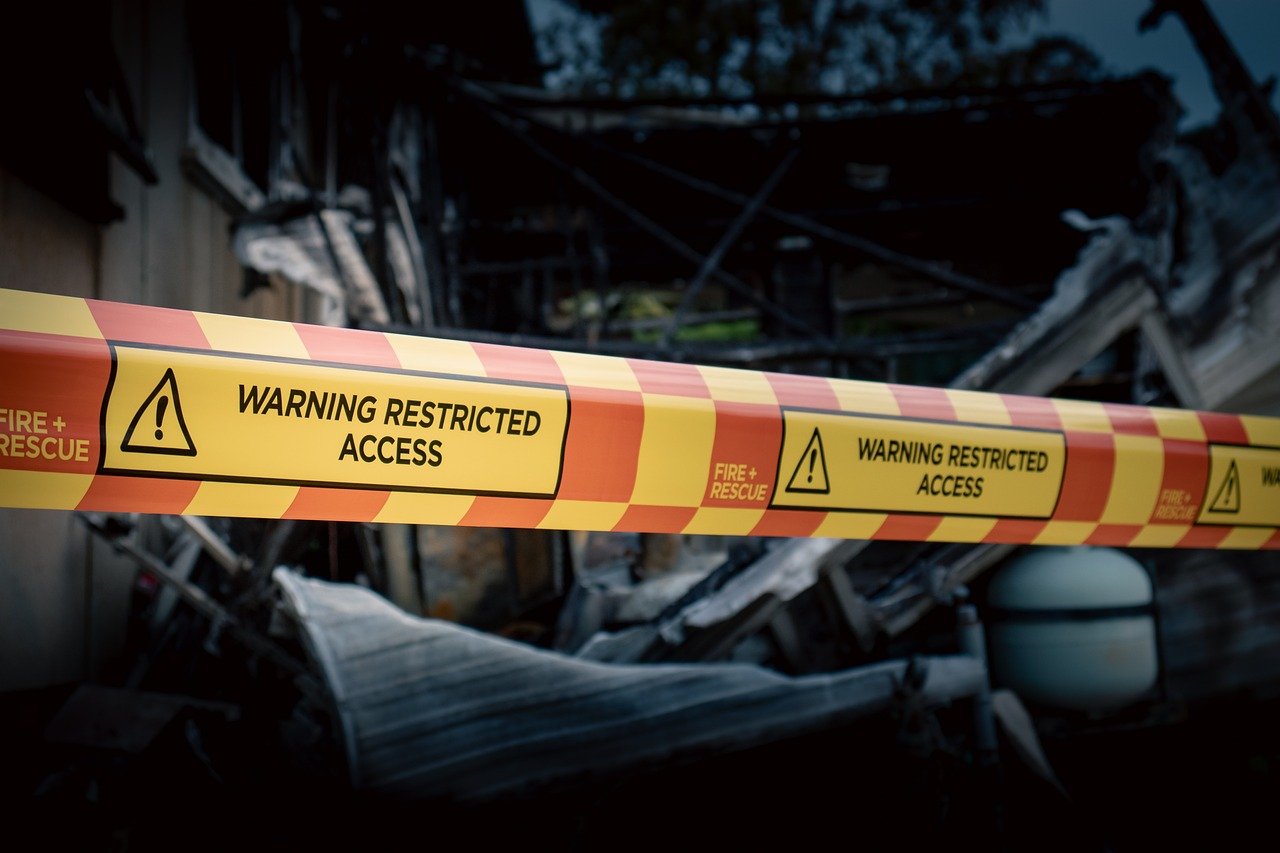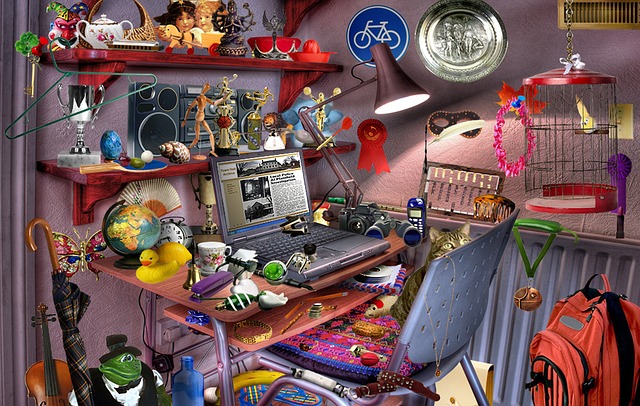Dažniausiai pasitaikantys gedimai apima programinės įrangos klaidas, aparatinės įrangos problemas, tinklo sutrikimus ir maitinimo šaltinio problemas. Kai kuriuos iš šių gedimų galima išspręsti patiems, o kitiems gali prireikti profesionalios pagalbos.
Jei pastebėjote, kad kompiuteris veikia neįprastai, geriausia būtų elgtis atsargiai. Pasidomėkite galimais sprendimais arba kreipkitės į specialistus. Žinodami dažniausiai pasitaikančius gedimus ir jų simptomus, galėsite užkirsti kelią rimtesnėms problemoms ateityje. Būkite budrūs ir informuoti – tai padės jums geriau tvarkytis su technologijomis.
Pirmasis signalas: Garsai ir triukšmai
Garsai, sklindantys iš jūsų kompiuterio, gali būti pirmas signalas, kad kažkas negerai. Jei pastebite neįprastus garsus, pavyzdžiui, girgždesį ar švilpimą, tai gali rodyti, kad kietasis diskas ar ventiliatoriai patiria problemų. Tokie garsai dažnai liudija apie vidinių komponentų gedimus ar neefektyvų jų veikimą.
Dar vienas garsas, kuris turėtų pritraukti jūsų dėmesį, yra „bip“ signalas. Dauguma stacionarių kompiuterių turi BIOS diagnostikos funkcijas, galinčias išleisti tam tikrus garsus, kai aptinka problemas. Šie „bip“ signalai gali nurodyti, kad yra problemų su atmintimi, grafikos plokšte ar net procesoriumi. Kiekviena gamintoja gali turėti savo garsų kodus, tad būtų naudinga pasidomėti, ką reiškia jūsų kompiuterio garsai.
Jei jums kyla nerimas dėl triukšmo, pirmiausia patikrinkite, ar visi išoriniai prietaisai yra tinkamai prijungti. Kartais laisvi laidai ar blogai prijungti prietaisai gali sukelti nepageidaujamą triukšmą. Taip pat galite atidaryti kompiuterio korpusą ir apžiūrėti, ar nėra dulkių ar kitų kliūčių, trukdančių ventiliatoriams dirbti.
Jei triukšmas nesiliauja, verta atlikti kelis diagnostinius veiksmus. Pavyzdžiui, galite laikinai atjungti kietąjį diską ir įjungti kompiuterį, kad patikrintumėte, ar garsas išnyks. Taip pat būtų naudinga išbandyti kitus komponentus, jei turite galimybę, pavyzdžiui, pakeisti RAM modulius ar grafikos plokštę.
Tokie veiksmai gali padėti nustatyti, ar triukšmo šaltinis yra viduje kompiuterio, ar galbūt problema kyla iš išorinių prietaisų. Jei, atlikus šiuos patikrinimus, problemų nepavyksta išspręsti, gali tekti kreiptis į specialistus, kad atliktų išsamesnę diagnostiką.
Antrasis signalas: Lėti kompiuterio veikimo tempai
Lėti kompiuterio veikimo tempai gali būti tikras galvos skausmas. Jei pastebite, kad programos atsidaro ilgai, failai įsikrauna lėtai, o naršyti internete tampa varginančiu užsiėmimu, tai gali būti rimtų problemų ženklas.
Pirmiausia, verta išsiaiškinti, kas sukelia šias problemas. Viena iš dažniausių priežasčių – per didelis atminties (RAM) užimtumas. Galite pasitikrinti tai, atidarydami užduočių tvarkyklę. Ten pamatysite, kurios programos naudoja daugiausiai išteklių. Jei matote, kad tam tikros programos nuolat veikia ir užima daug atminties, galbūt jas reikėtų uždaryti arba net visiškai pašalinti, jei jų nenaudojate.
Kita priežastis, galinti lėtinti kompiuterį, yra perpildytas diskas. Jei jūsų kietasis diskas (HDD ar SSD) beveik pilnas, tai tikrai paveiks veikimo greitį. Rekomenduojama reguliariai išvalyti diską nuo nereikalingų failų, tokių kaip laikini failai, naršyklės talpyklos ir senos programos. Tam gali prireikti „Disk Cleanup“ įrankio arba trečiųjų šalių programinės įrangos.
Kartais lėtas kompiuterio veikimas gali būti dėl viršįtampių arba nesėkmingai veikiančių programų. Kai kurios programos automatiškai paleidžiamos kartu su Windows, ir jos gali užimti vertingus sistemos išteklius. Pasitikrinkite, kurios programos nustatytos automatiškai paleisti, ir, jei reikia, jas išjunkite.
Nepamirškite reguliariai atnaujinti operacinės sistemos ir programinės įrangos. Senos versijos gali turėti įvairių saugumo spragų ir veikimo problemų, todėl verta pasitikrinti, ar yra naujinimų.
Jei visos šios priemonės nepadeda, galbūt problemos giliau – jūsų kompiuterio komponentai, pavyzdžiui, procesorius ar kietasis diskas, gali neatitikti jūsų poreikių. Tokiu atveju geriausia būtų pasikonsultuoti su specialistais, kurie galėtų įvertinti situaciją ir pasiūlyti tinkamus sprendimus.
Trečiasis signalas: Atnaujinimų ir programų klaidos
Atnaujinimų ir programų klaidos dažnai kelia galvos skausmą vartotojams. Tokios problemos gali pasireikšti įvairiomis formomis: nuo nepavykusių atnaujinimų iki programų, kurios nesikrauna ar veikia netinkamai. Tai ypač nepatogu, kai dirbate su svarbiais dokumentais ar projektu.
Jei nuolat susiduriate su atnaujinimų klaidomis, pirmiausia pasitikrinkite, ar jūsų kompiuteryje pakanka laisvos atminties. Atnaujinimams gali prireikti daugiau vietos, nei manote, tad verta išvalyti nereikalingus failus arba perkelti juos į išorinį diską.
Taip pat nepamirškite patikrinti, ar jūsų operacinė sistema ir programos atitinka kompiuterio specifikacijas. Jei neseniai atnaujinote operacinę sistemą, gali būti, kad kai kurios programos dar nebuvo pritaikytos šiam atnaujinimui. Tokiu atveju ieškokite programų naujinimų ar alternatyvių sprendimų.
Jei susiduriate su konkrečiomis programų klaidomis, pabandykite jas iš naujo įdiegti. Dažnai tai gali išspręsti problemas, susijusias su sugadintais failais ar nesuderinamumu. Taip pat patikrinkite, ar programų nustatymai yra tinkamai sukonfigūruoti. Kai kurios programos gali turėti specifinių reikalavimų, kurie gali turėti įtakos jų veikimui.
Jei atnaujinimų klaidos vis dar išlieka, apsvarstykite galimybę atlikti sistemos atkūrimą iki laiko, kai viskas veikė sklandžiai. Tai gali padėti grįžti prie ankstesnio sistemos būsenos taško ir išspręsti problemas, atsiradusias po neseniai atliktų atnaujinimų.
Jei nei vienas iš šių veiksmų nepadeda, galbūt verta kreiptis į techninę pagalbą. Kartais problemos gali būti sudėtingesnės ir reikalauti profesionalaus įsikišimo. Prieš tai, tačiau, išbandykite šiuos savarankiškus sprendimus, kad sužinotumėte, ar galite išspręsti problemas patys.
Ketvirtasis signalas: Ekrano problemos ir artefaktai
Ekrano problemos gali pasireikšti įvairiais būdais, pradedant neryškiu vaizdu ir baigiant ekrano artefaktais, tokiais kaip blyksintys taškai arba iškraipyti atvaizdai. Tokios situacijos ne tik kelia nemažai nepatogumų, bet ir gali signalizuoti apie rimtesnes kompiuterio problemas.
Jei pastebėjote, kad ekranas trūkčioja arba vaizdas nėra aiškus, pirmiausia patikrinkite kabelius, kuriuos naudojate jungdami monitorių su kompiuteriu. Pasitaiko, kad laidas nėra tinkamai įstatytas arba jam yra padaryta žala. Išbandykite atjungti ir vėl prijungti kabelį, o jei turite kitą, pabandykite ir su juo.
Jei situacija nesikeičia, verta patikrinti paties monitoriaus veikimą. Prijunkite jį prie kito kompiuterio ar nešiojamojo kompiuterio. Jeigu monitorius veikia normaliai, tai gali reikšti, kad problema slypi jūsų kompiuteryje.
Kitas žingsnis – grafikos plokštės patikrinimas. Įsitikinkite, kad visi tvarkyklės yra atnaujinti, nes senos arba sugadintos tvarkyklės gali sukelti ekrano artefaktus. Tvarkykles galima atnaujinti tiek per kompiuterio gamintojo svetainę, tiek naudojantis automatiniais atnaujinimo įrankiais.
Jeigu naudojate integruotą grafikos sprendimą, galbūt verta išbandyti atskirą grafikos plokštę, jei tokia galimybė yra. Taip pat nepamirškite patikrinti, ar kompiuteris nėra perkaitęs, nes tai gali sukelti įvairių problemų, įskaitant grafikos artefaktus.
Kita galimybė, galinti sukelti ekranų problemas, yra operacinės sistemos klaidos. Kartais paprastas perkrovimas gali išspręsti netikėtus nesklandumus, tad verta išbandyti šį metodą.
Jei po visų šių patikrinimų problema vis dar išlieka, gali prireikti profesionalios pagalbos. Tačiau šie pradiniai žingsniai gali padėti jums geriau suprasti, kas vyksta, ir galbūt netgi išspręsti problemą be specialistų įsikišimo.
Penktoji signalas: Įkrovimo ir paleidimo problemos
Įkrovimo ir paleidimo problemos dažnai kelia daug nerimo kompiuterių savininkams. Tai gali būti itin erzinanti situacija, ypač kai nežinai, kas iššaukė šią bėdą – ar tai techninis gedimas, ar galbūt netinkamas naudojimas.
Jei jūsų kompiuteris nesijungia, pirmiausia patikrinkite, ar jis yra prijungtas prie maitinimo šaltinio. Atrodo paprasta, tačiau kartais maitinimo laidas gali būti atjungtas arba sugadintas. Nešiojamųjų kompiuterių savininkams verta peržiūrėti ir akumuliatoriaus būklę – galbūt jis gerai neįstatytas. Taip pat pabandykite kitą elektros lizdą, kad įsitikintumėte, jog problema nėra elektros tiekime.
Jei kompiuteris vis dėlto įsijungia, bet nesikrauna operacinės sistemos, pažiūrėkite, ar ekrane nėra klaidų. Tokie pranešimai gali atskleisti, kas vyksta, ir padėti suprasti, ar problema susijusi su programine įranga, ar galbūt disku.
Dar viena galimybė – paleisti kompiuterį saugiuoju režimu. Tai puikus būdas patikrinti, ar bėdas sukelia trečiųjų šalių programos ar netinkami driveriai. Jei kompiuteris veikia saugiuoju režimu, tai gali reikšti, kad kažkas su programine įranga sukėlė chaosą.
Jei situacija negerėja, pagalvokite apie sistemos atkūrimą. Dauguma operacinių sistemų leidžia grįžti į ankstesnę, veikusią būseną. Tai gali padėti atkurti prarastus failus arba pašalinti naujai įdiegtas programas, kurios galėjo sukelti problemų.
Tačiau jeigu nei vienas iš šių žingsnių neduoda rezultatų, gali būti, kad bėda rimtesnė – galbūt sugadinta motininė plokštė, procesorius ar kietasis diskas. Tokiu atveju neabejotinai vertėtų kreiptis į profesionalų techniką. Prieš tai pasidomėkite, ar turite visą reikiamą informaciją, pavyzdžiui, kompiuterio modelį, operacinės sistemos versiją ir anksčiau atliktus trikčių šalinimo bandymus. Tai gali pagreitinti pagalbos suteikimą.
Savarankiški sprendimai: Ką daryti pirmiausia
Pirmiausia, jei pastebite, kad jūsų kompiuteris pradeda elgtis keistai arba išvis neveikia, svarbu nepanikuoti. Prieš kreipdamiesi į specialistus, galite išbandyti keletą savarankiškų sprendimų.
Pirmas dalykas, kurį turėtumėte padaryti, tai patikrinti, ar kompiuteris gerai prijungtas. Kartais problemos kyla dėl to, kad maitinimo laidas nėra tvirtai įkištas, arba kiti kabeliai, pavyzdžiui, monitoriaus, klaviatūros ar pelės, gali būti atjungti.
Antras žingsnis – paprasčiausiai perkraukite kompiuterį. Dažnai, kai sistema stringa ar veikia lėtai, tai gali būti laikina bėda, ir paprastas perkrovimas gali viską išspręsti.
Trečias žingsnis – pasitikrinkite, ar jūsų operacinė sistema ir programinė įranga yra atnaujinti. Senesnės versijos gali sukelti įvairių problemų, todėl pasitikrinkite, ar visi atnaujinimai yra įdiegti. Tai padeda išvengti suderinamumo problemų.
Ketvirtas žingsnis – atlikite virusų ir kenkėjiškų programų patikrą. Naudokite antivirusines programas, kad įsitikintumėte, jog jūsų kompiuteryje nėra kenksmingų failų, kurie gali sukelti problemų. Jei ką nors aptiksite, būtinai pašalinkite tai.
Penkta, jei kompiuteris veikia lėtai, galbūt yra per daug programų, veikiančių vienu metu. Uždarykite tas, kurių šiuo metu nenaudojate, ir pažiūrėkite, ar tai padeda pagerinti našumą.
Šie patarimai gali padėti išspręsti keletą dažniausiai pasitaikančių problemų. Tačiau jei niekas nepadeda, gali tekti pasikonsultuoti su specialistais, kurie atliks išsamesnę analizę ir, prireikus, sutvarkys kompiuterį.